Le pack de textures Jicklysium offre une nouvelle approche visuelle à Minecraft en remplaçant les textures originales par des motifs uniques et des couleurs vives. Avec une résolution de 16 x 16, ce pack de textures ajoute une touche rustique à Minecraft qui le distingue des autres packs de textures. L’auteur est déjà connu pour avoir réalisé le célèbre Jicklus.
L’un des éléments les plus remarquables de Jicklysium est son utilisation de motifs uniques pour les textures. Les blocs de terre, par exemple, ont une texture de terre plus foncée avec des motifs de racines visibles, ce qui donne une apparence plus naturelle et réaliste. Les blocs de pierre sont également remplacés par une texture plus rugueuse avec des motifs géométriques.
En plus des nouvelles textures, Jicklysium propose également des modèles et des animations personnalisées pour les blocs et les objets. Les torches, par exemple, ont une animation réaliste qui montre une flamme vacillante, tandis que les portes ont un nouveau modèle qui leur donne un aspect plus robuste et rustique.
Le pack de textures Jicklysium est parfait pour ceux qui apprécient le côté rustique et il offre un style unique qui se démarque des autres packs de textures en ajoutant une dimension visuelle supplémentaire à l’univers Minecraft. De plus, avec une résolution de 16 x 16, ce pack de textures est léger et ne ralentira pas les performances du jeu.
Galerie

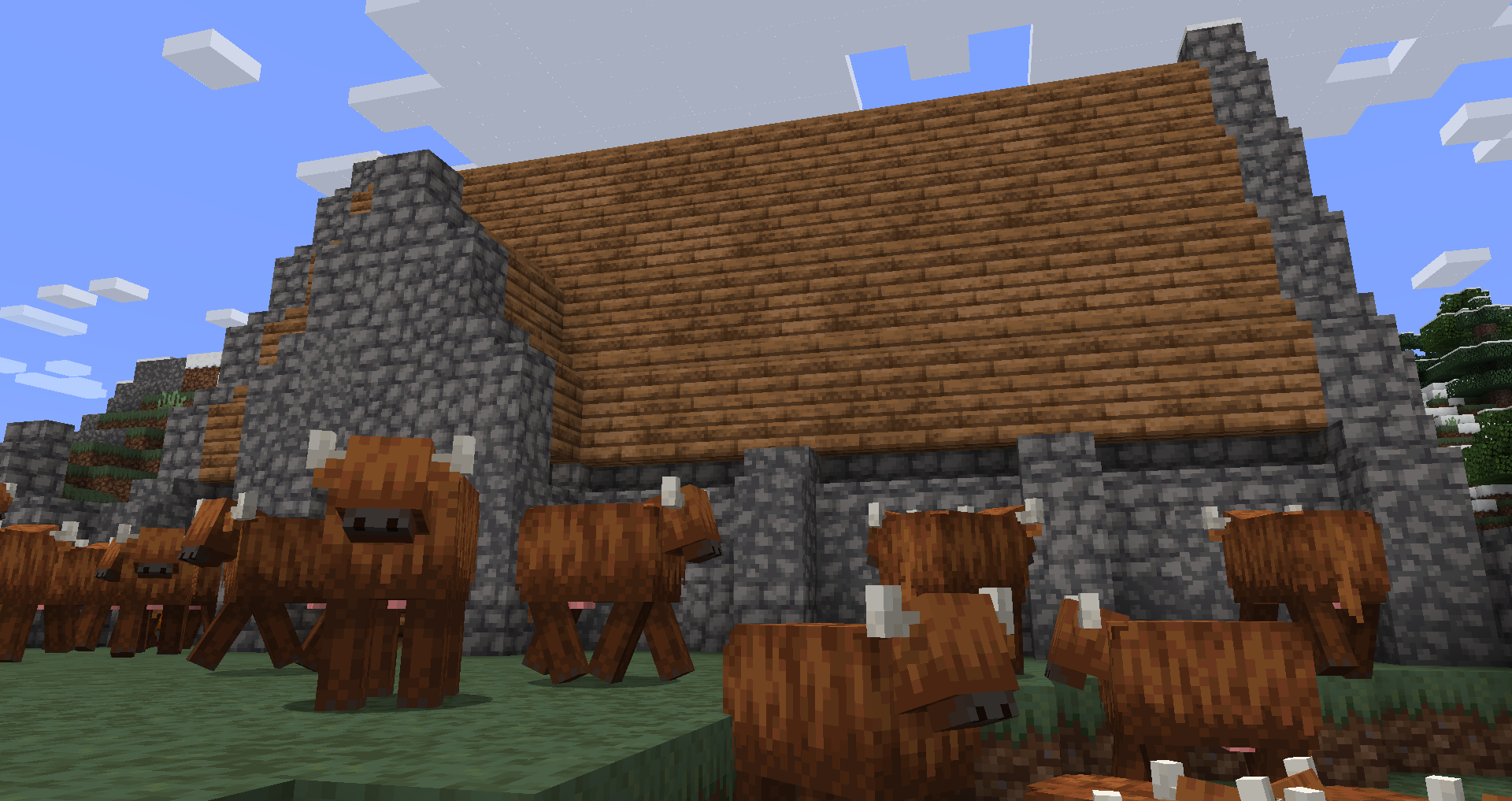


Informations
- Auteur du pack de textures : Jicklus
- Versions Minecraft : 1.20 – 1.19 – 1.18 – 1.17 – 1.16
- Résolution : 16 x 16
- Date de mise à jour : 07/11/2023
- Lien original : Curseforge
Téléchargement de Jicklysium
Pour profiter de toutes les fonctionnalités du pack de textures, il est recommandé d’installer Optifine :
Version 16 x 16 :
Guide d’installation d’un pack de textures sur Minecraft
Commencez par télécharger le pack de texture puis trouvez votre dossier .minecraft :
• Windows : Allez dans le menu Démarrer, puis rendez-vous dans Exécuter. Sinon, faites Touche Windows + R. Ensuite, tapez %appdata% dans la barre de recherche, puis allez dans le dossier .minecraft.
• Linux : Appuyez en même temps sur ALT + F2. Vous devriez normalement avoir votre .minecraft.
Si vous ne le voyez pas, activez les dossiers cachés avec la combinaison CTRL + H.
• Mac : Votre dossier minecraft se trouve dans Utilisateur > Bibliothèque > Application Support. Si vous ne trouvez pas Application Support, faites Finder > Barre des menus : Aller + Maintenir ALT > Bibliothèque.
Glissez l’archive du resource pack dans le dossier resourcepacks, qui se trouve dans votre dossier .minecraft.
Une fois le jeu ouvert, allez dans Options > Resource Packs et activez-le en le basculant sur la file de droite.
Lancez le jeu, et amusez-vous bien !
Si vous souhaitez plus de détails sur la procédure d’installation, consultez notre guide qui explique en détail comment installer un resource pack sur Minecraft

![[Resource Pack] Jicklysium [1.16 – 1.20] Pack de textures : Jicklysium](https://www.minecraft-france.fr/wp-content/uploads/2023/03/jicklysium.png)